Tomcat详解(三)——tomcat多实例
今天继续给大家介绍Linux运维相关知识,本文主要内容是tomcat的多实例配置。
一、实战背景
Tomcat多实例是指在一台设备上运行多个Tomcat服务,这些Tomcat相互独立,互不影响。多实例与虚拟主机不同,虚拟主机的本质是在一个服务下有多个相对独立的目录,但是多实例却存在了多个服务。
今天,我们就来实现以下Tomcat的多实例配置,实验环境如下:
实验IP:云服务器123.57.216.15
Tomcat实例1开放端口:8080、8005、8009
Tomcat实例2开放端口:8081、8006、8010
注意,由于我们此次使用的Tomcat版本较新,因此,在默认情况下,8009(8010)端口不会开启!
二、Tomcat多实例配置
接下来,我们就进行Tomcat的多实例实战配置。首先,在设备上安装JAVA环境,在上传JAVA安装包并解压后,在/etc/profile文件中添加相关路径即可。其次,上传并解压Tomcat压缩包,由于Tomcat是绿色软件,所以直接将其解压后即可使用。由于这些内容在前文Tomcat详解(二)——tomcat安装与配置已经介绍过了,因此在这里就不过多赘述了。对上述配置还有疑惑的同学,可以查阅该篇文章自行学习。
在配置好一台Tomcat实例后,我们就可以根据这一台Tomcat实例去配置另一台,执行命令:
mkdir -p /usr/local/tomcat2
cp -a /usr/local/tomcat/* /usr/local/tomcat2
完成复制后,进入到新的Tomcat实例中,在conf目录下,打开server.xml,找到监听8080和8005处的配置,并将其修改为8081和8006,修改完成后的Tomcat配置如下图所示:

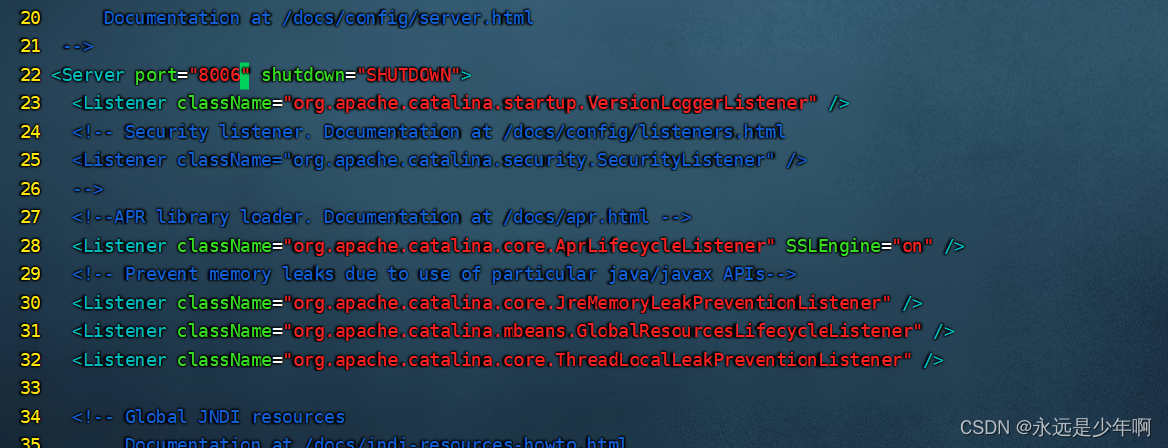
在上述配置全部修改完毕后,我们分别进入到两个Tomcat目录下,启动startup.sh脚本,开启Tomcat服务,如下所示:

三、效果检验
最后,让我们来检验一下刚才配置的结果。首先,查看一下系统监听的端口号,发现系统监听了8080、8081、8005和8006四个端口,如下所示:

其次,我们尝试访问8080和8081端口,发现可以正常访问,如下所示:
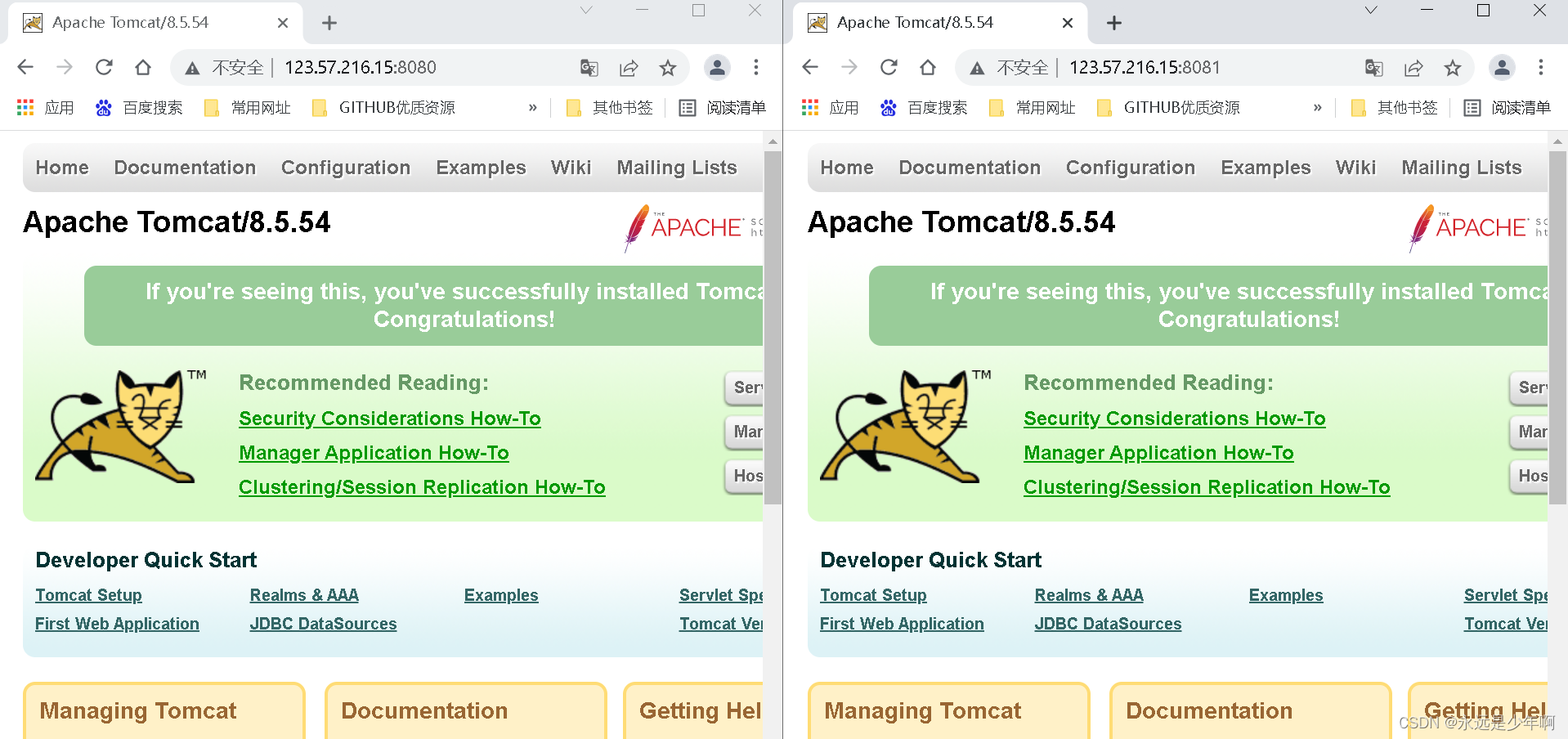
综上所述,我们的Tomcat多实例配置成功!
原创不易,转载请说明出处:https://blog.csdn.net/weixin_40228200
相关文章
- tomcat java_tomcat和maven的区别
- IDEA运行web项目需要的一些配置(tomcat,maven)
- tomcat
- Tomcat的目录结构
- The temporary upload location [/tmp/tomcat.***/work/Tomcat/localhost/ROOT] is not valid
- HTTP协议与Tomcat服务器
- Tomcat多实例及优化
- SSM项目频繁打成war包部署,使用tomcat和maven实现热部署配置
- SpringBoot之外部Tomcat运行Spring Boot项目详解编程语言
- Linux系统中使用Tomcat快速配置方法(linux配置tomcat)
- Linux修改Tomcat端口号的步骤(linux修改tomcat端口)
- Linux下快速安装Tomcat服务器(linux下安装tomcat)
- 搭建Tomcat连接MySQL数据库的快速指南(tomcat连接mysql数据库)
- Linux下安装Tomcat服务器的步骤(linux上安装tomcat)
- Linux部署Tomcat项目:一步一步步入正轨(linux部署tomcat项目)
- 在Linux下轻松启动Tomcat(linux下启动tomcat)
- Linux下启动Tomcat的简易指令(linux启动tomcat命令)
- Linux下重启Tomcat的命令指南(linux重启tomcat命令)
- Tomcat与MySQL助力Web应用程序开发(tomcat和mysql)
- 关于Tomcat 安全配置与性能优化
- tomcat、tomcat-connectors-1.2.37下载包
- Tomcat+Jsp环境下的中文问题
- 不让tomcat显示目录文件列表的配置方法

